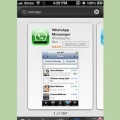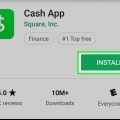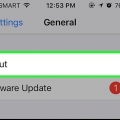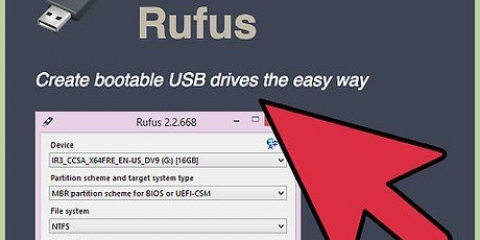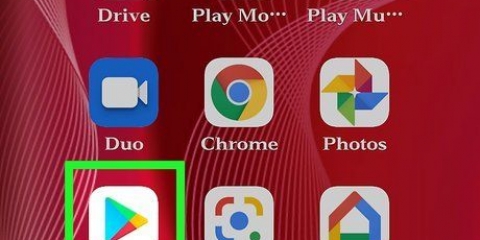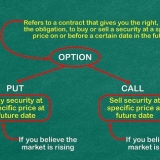Vær oppmerksom på at Viber ikke kan erstatte telefonen din, og Viber kan ikke foreta nødanrop. Viber er blokkert i De forente arabiske emirater, Dubai og andre steder i Midtøsten. Du kan enkelt fjerne denne blokkeringen ved å maskere IP-adressen din med en VPN. En VPN (virtuelt privat nettverk) skjuler din faktiske IP-adresse og krypterer all datatrafikken din.
Bruker viber
Innhold
Viber er en hendig tjeneste som lar deg ringe og sende tekstmeldinger, bilder og videoer til andre Viber-brukere – helt gratis! Det er en billig og praktisk måte å chatte med venner eller familie i utlandet, uten å måtte bruke opp ringeminuttene. Du kan foreta telefonsamtaler og tekstmeldinger på mobilenheten din via WiFi eller 3G, eller velge å bruke applikasjonen fra datamaskinen din. Viber krever tilkobling til 3G eller WiFi. Hvis du ikke er koblet til Wi-Fi, vil Viber bruke 3G til å ringe og sende meldinger.
Trinn
Metode 1 av 4: Bruke Viber på en smarttelefon

1. Installer Viber på mobilenheten din. Når Viber er lastet ned, kan du trykke på Viber-ikonet for å konfigurere appen. Skriv inn enhetens telefonnummer og gi appen tilgang til kontaktene dine – du vil da motta en tekstmelding som inneholder et passord.

2. Skriv inn tilgangskoden du mottok via SMS. Og installasjonen er allerede over! Du vil nå se en rekke alternativer nederst i appen, inkludert chatter, samtaler, kontakter og offentlig.

3. Trykk på Kontakter-knappen for å se hvilke av kontaktene dine som bruker Viber. Ved å trykke på en kontakt vil du se to alternativer. Gratis samtale og gratis SMS. Hvis du velger ett av disse alternativene, starter du automatisk en telefon- eller tekstsamtale med den personen.
Metode 2 av 4: Ringe til Viber

1. Trykk på en kontakt og velg "Gratis samtale" for å starte en telefonsamtale. Hvis du ikke har ringt før, vil Viber nå be deg om å få tilgang til mikrofonen. Gi den tilgangen for å fortsette.

2. Plukke ut "Åpne tastaturet" for å manuelt angi telefonnummeret til en annen Viber-bruker. Viber lar deg ikke ringe folk som ikke bruker Viber. Hvis appen ikke finner Viber-kontoen med det telefonnummeret, blir du bedt om å ringe din vanlige operatør.
Metode 3 av 4: SMS med Viber

1. Trykk på "chatter" for å starte en SMS-samtale med en eller flere personer. Velg alle kontaktene du vil legge til i chatten og trykk på "Ferdig". De valgte kontaktene vises øverst på skjermen, med røde hakemerker ved siden av navnene deres. Trykk på "innsjø" for å justere innstillingene, invitere venner til Viber og endre personverninnstillingene til appen.
Metode 4 av 4: Bruke Viber på en datamaskin

1. Last ned Viber for PC eller Mac fra Vibers nettside og installer programmet. Før du kan installere Viber på datamaskinen må du ha den allerede installert på en mobiltelefon. Dette er fordi telefonnummeret ditt brukes for begge enhetene.

2. Åpne applikasjonen og start konfigurasjonen. Viber vil be deg om telefonnummeret til enheten du installerte mobilappen på. Når du har skrevet inn det, sendes en firesifret kode til Viber-appen på mobilenheten din. Skriv inn den koden for å fullføre installasjonen.

3. Velg en kontakt fra listen for å starte en tekstmelding eller (video)samtale. Ved å trykke på ringeknappen starter en telefonsamtale. Webkamerabrukere kan velge å starte en videosamtale ved å trykke på videoknappen. For å sende en tekstmelding, skriv inn meldingen nederst på skjermen og klikk Send.

4. Trykk på Chat for å starte en tekstsamtale med én eller flere personer. Akkurat som i mobilappen kan du velge hvilke personer du vil legge til i chatten. Dette gjør du ved å klikke på navnet deres. Et hakemerke vises ved siden av navnet på alle du har lagt til. Når alle mottakere er valgt kan du trykke på knappen for å starte samtalen

5. Ferdig.
Advarsler
Artikler om emnet "Bruker viber"
Оцените, пожалуйста статью
Populær